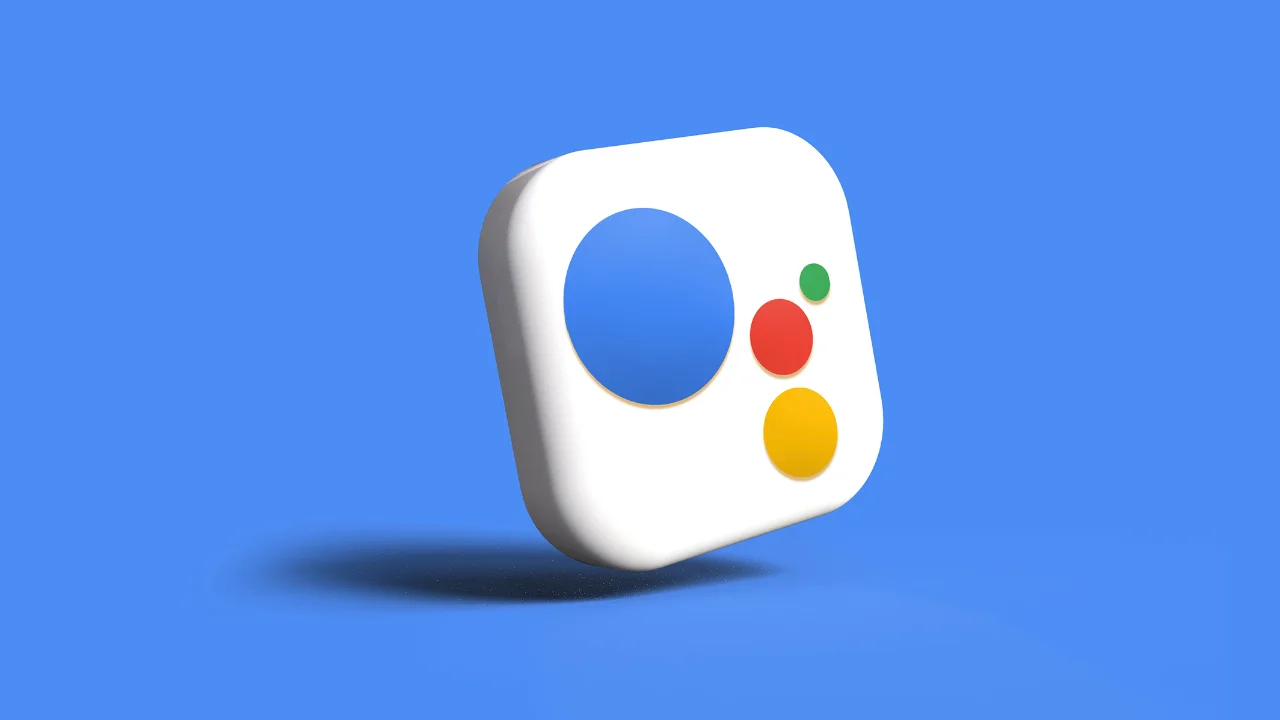携帯電話は私たちの日常生活にますます普及しているため、機種変更時には必ずデータを移行する必要があります。デバイスを変更する理由に関係なく、ユーザーは通常、連絡先、ビデオ、写真、アプリケーションなどのデータをある携帯電話から別の携帯電話に転送したいと考えています。ある携帯電話から別の携帯電話にデータを転送することは、プロセスを知っていれば非常に簡単な作業です。
したがって、今日私たちは、Android デバイスと iOS デバイスの両方でデータを転送するためのさまざまな方法を記載した完全なガイドを作成しました。複雑なことをせずに、ある携帯電話から別の携帯電話にデータを転送したいと思いませんか?今すぐ簡単なステップバイステップ ガイドをご覧になり、情報を安全に保管してください。
Android でデータを転送する準備をする方法
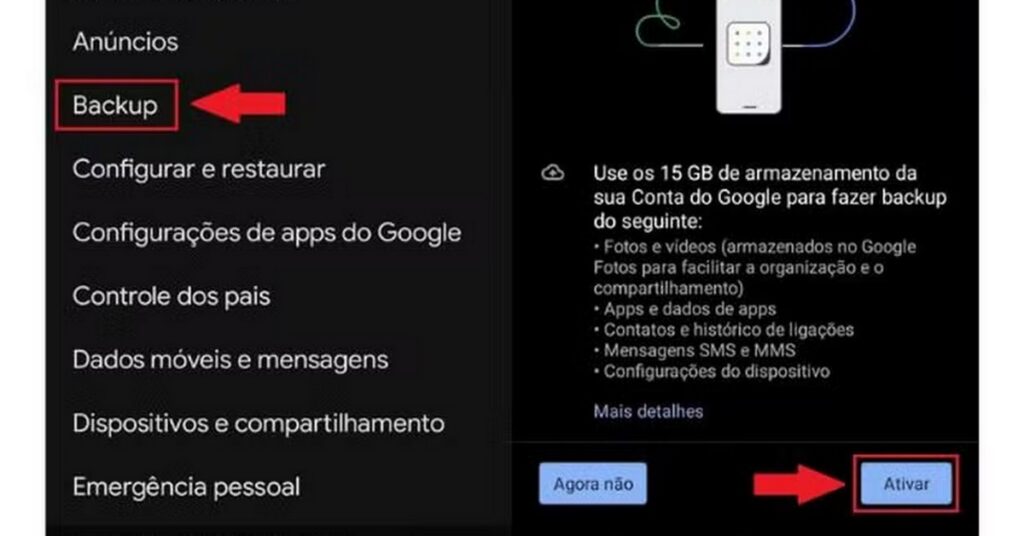
ある携帯電話から別の携帯電話にデータを転送するプロセスを開始するには、デバイス (特に Android の場合) を準備する必要があることを知っておくことが重要です。これを行うには、いくつかの手順を実行する必要があり、以下で確認できます。
- 最初の重要なステップは、両方のデバイスが完全に充電されていることを確認することです。古い携帯電話が Google アカウントにログインしたままであることを確認することも重要です。
- 古い携帯電話を使用して、すべてのファイルをバックアップします。
- 携帯電話の「設定」オプションに移動し、次に「Google」に移動します。
- 「バックアップ」オプションを選択し、「アクティブ化」を選択します。これにより、準備プロセスが開始されます。
iPhone でデータを転送する準備をする方法
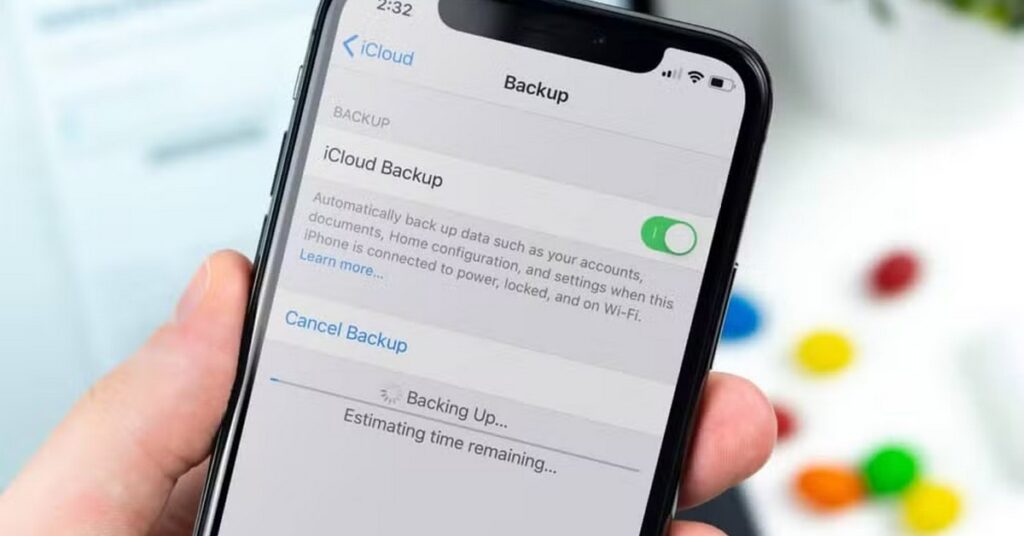
iPhone の場合、ある携帯電話から別の携帯電話にデータを転送することも非常に簡単な作業です。手順は前の手順と非常に似ていますが、バックアップに注意する必要があります。
- iPhoneを手に持った状態で、「設定」オプションに移動し、オプションを選択します iCloud;
- 「iCloudバックアップ」オプションを選択し、バックアップを開始します。
- これらの操作が完了したら、SIM カードをデバイスから取り外し、新しいデバイスに挿入します。
AndroidからAndroidにデータを転送する方法
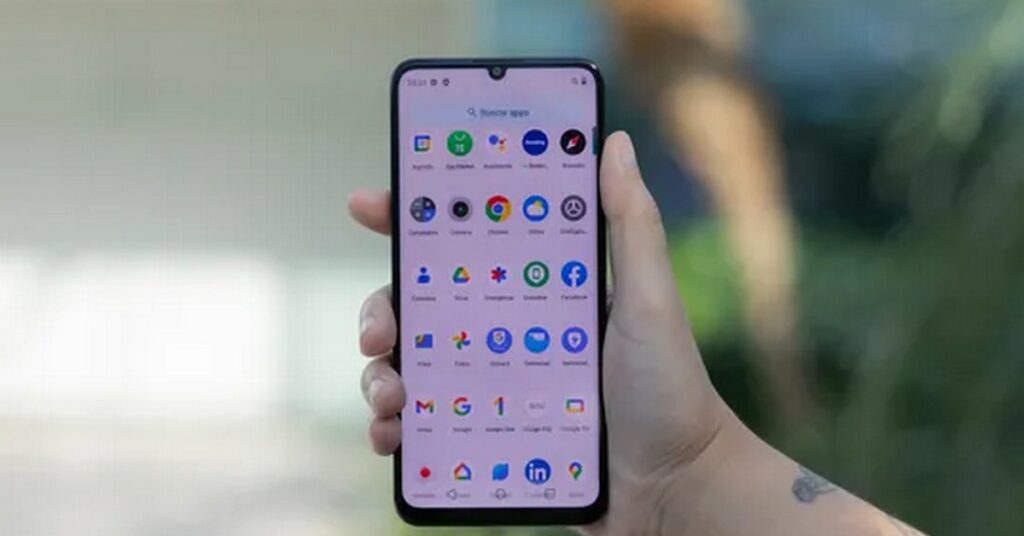
Apple モデルとは異なり、Android ではある携帯電話から別の携帯電話にデータを転送するのがはるかに簡単です。 2 台の Android デバイスを使用する場合は、以下の手順に従って簡単に転送を実行できます。
- まず、新しいデバイスの電源を入れ、「開始」オプションを選択します。
- 次に、デバイスを Wi-Fi ネットワークに接続します。
- ここで重要な部分が始まります。古い Android では「アプリとデータをコピー」オプションを選択します。
- 2 つのデバイスをケーブルで接続できる場合は、いくつかの指示が表示されます。
- 「Android スマートフォンのバックアップ」オプションを選択し、プロセスが完了するまで指示に従い続けます。
iPhoneからiPhoneにデータを転送する方法
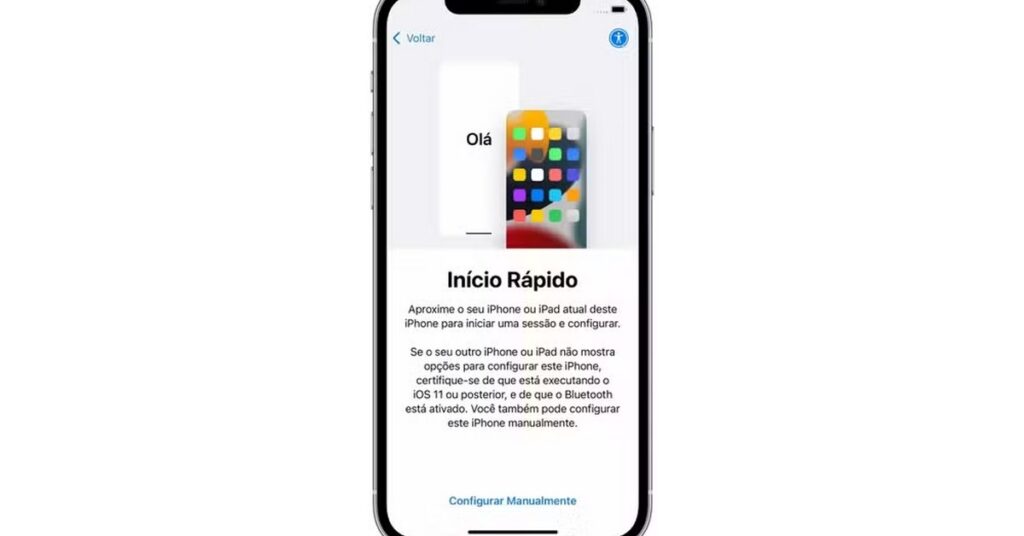
iPhone 間で携帯電話から別の携帯電話にデータを転送するプロセスは、Android デバイスよりも少し時間がかかりますが、複雑に見えるかもしれませんが、以下の手順に従えば簡単に実行できます。
- まず、2 つのデバイスが 100% を充電していることを確認してください。これは重要です。
- 両方の携帯電話で Wi-Fi と Bluetooth の両方をアクティブにする必要があります。
- 古いデバイスには、新しい iPhone の設定に役立つ「Apple ID を使用する」オプションが表示されます。
- 「続行」オプションを選択します。
- 新しい携帯電話の画面にアニメーションが表示されたら、古い携帯電話をその上に置き、そのアニメーションを中央に配置します。
- 「新規で完了」メッセージが表示されるまで待ちます。
- ここで、新しい携帯電話にアクセス コードを入力する必要があります。
- 最後に、携帯電話の画面に「データ転送」が表示されるまで待ち、「続行」をクリックします。
- 準備ができて!転送が完了するまで待ち、古いデータを新しい携帯電話に保存します。
AndroidからiPhoneにデータを転送する方法
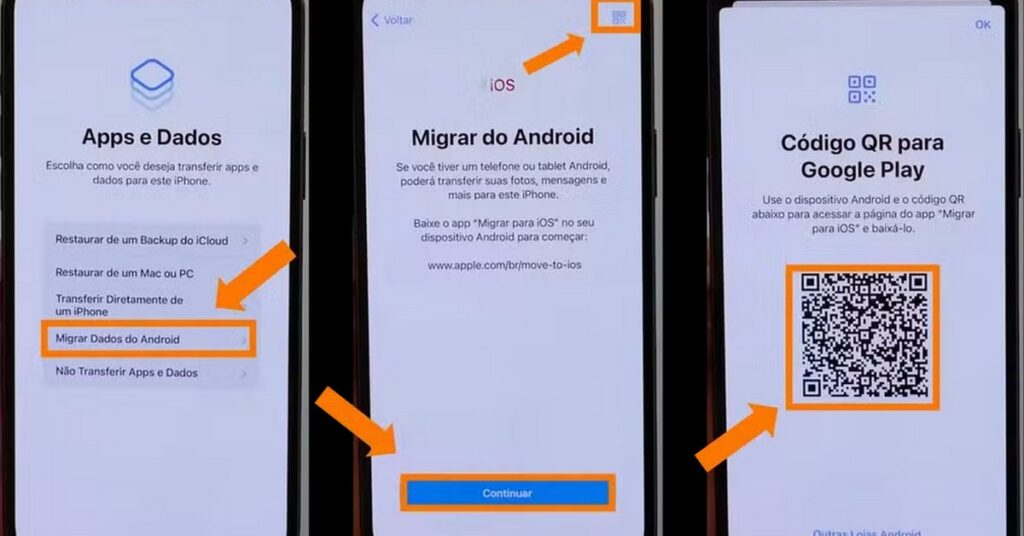
Android と iPhone の間で、ある携帯電話から別の携帯電話にデータを転送するには、次のプロセスを実行するように注意する必要があります。
- 新しい iPhone では、携帯電話の設定セクションに移動し、「アプリケーションとデータ」オプションを選択します。
- 次に、「Android からデータを移行」をクリックします。
- Android では、「iOS に移行」アプリを開きます。このアプリはダウンロードするか、iPhone 画面でスキャンできます。
- iPhone に「Android から移行」オプションが表示されたら、「続行」オプションを選択します。
- コードを受け取るので、それを Android 携帯電話に入力する必要があります。
- iOS デバイスは Wi-Fi ネットワークを作成します。Android でリクエストが利用可能になったらすぐに「接続」をクリックする必要があります。
- したがって、「データ転送」画面が表示されます。
- 新しい iPhone に転送したいすべてのデータを選択し、「続行」をクリックします。
- プロセスが完了するまで、両方の携帯電話に触れないでください。
iPhoneからAndroidにデータを移行する方法
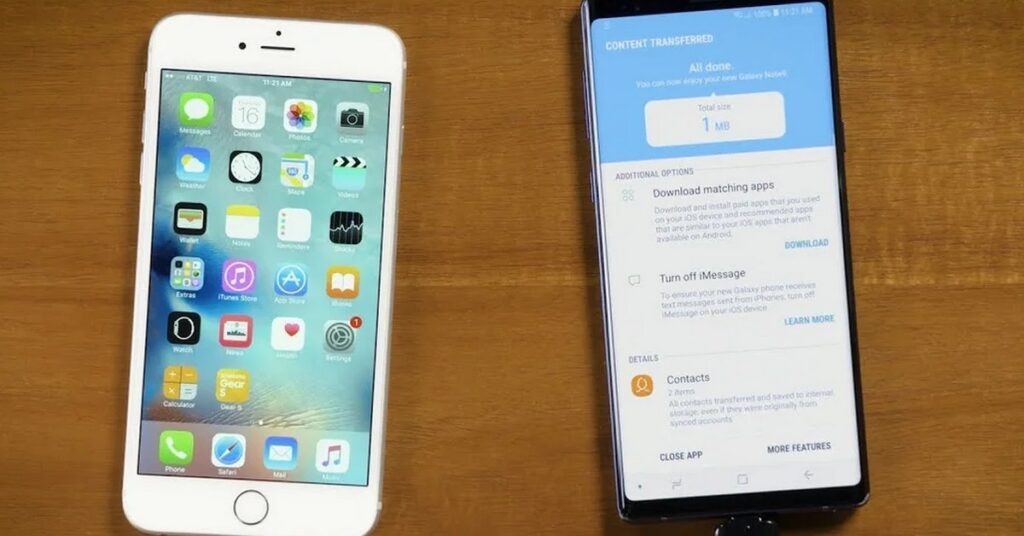
一方、ある携帯電話から別の携帯電話にデータを転送する逆のプロセスは、前のプロセスと非常によく似ています。以下を参照してください:
- 新しいデバイスを起動します。
- Wi-Fi ネットワークに接続します。
- 古い Android スマートフォンから「アプリとデータをコピー」オプションを選択します。
- 両方のデバイスをケーブルで接続できる場合は、指示に従ってください。それ以外の場合は、ケーブルがないことを示すオプションを選択します。
- 「iPhone を使用していますか?」オプションを選択します。
- すべての指示に従って、ある携帯電話から別の携帯電話にデータを転送するだけです。
結論
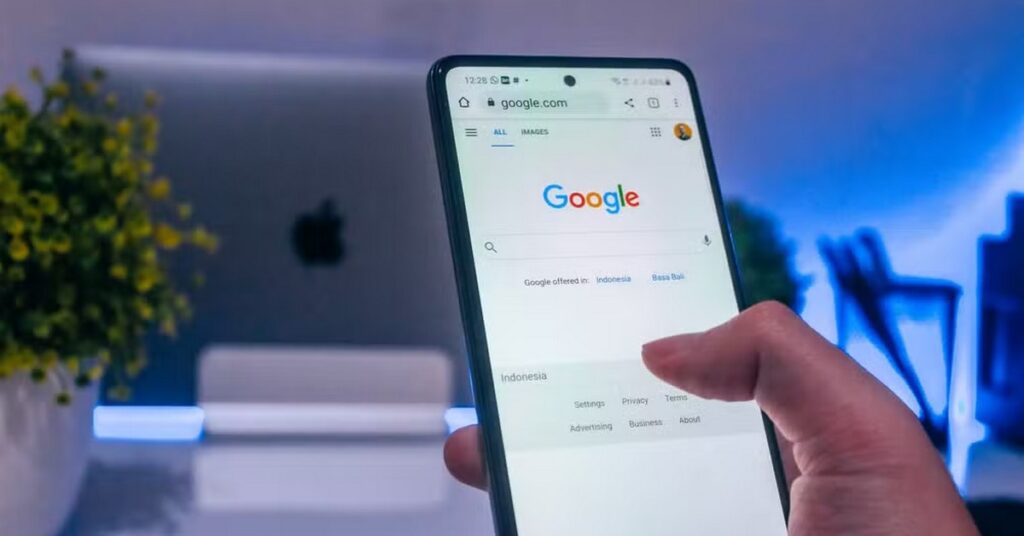
ご覧のとおり、携帯電話を変更し、新しいデバイスでデータをそのまま維持することは、非常に可能かつ簡単なことです。デバイスが Android か iPhone かに関係なく、このガイドの手順に従って、古いデバイスにあるものをすべて復元できます。
この種のコンテンツが気に入った場合は、次の記事もぜひチェックしてください。 電源がオフになった iPhone を正しい方法で追跡する方法を学ぶ!